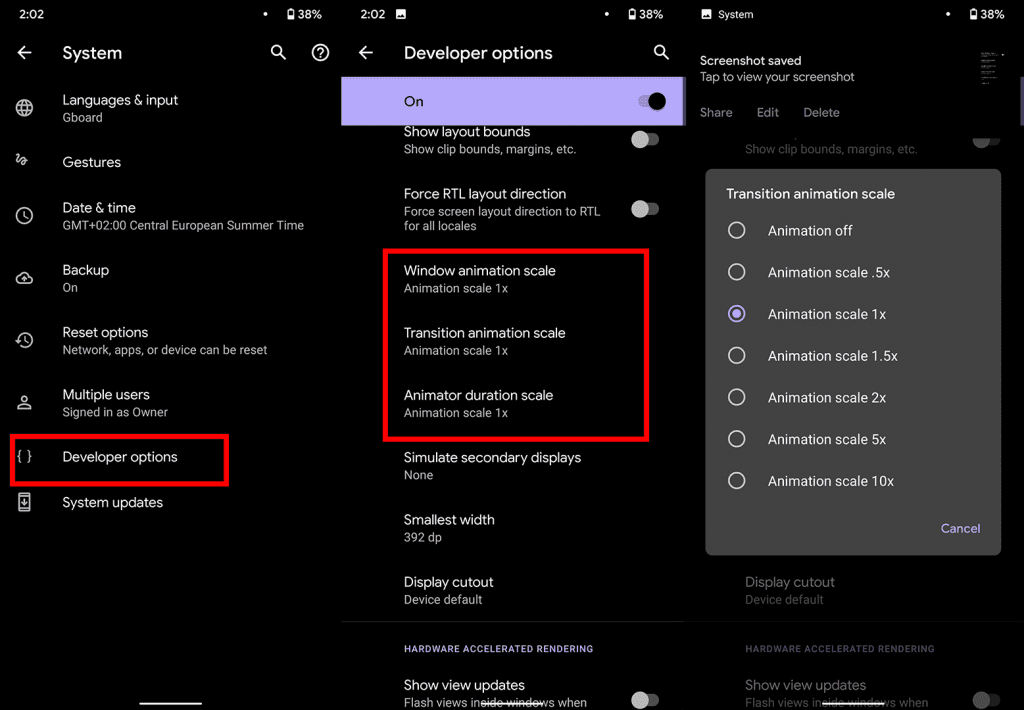Kemungkinan anda menggunakan telefon yang berusia sekurang-kurangnya setahun. Dan jika trend industri semasa boleh dipercayai, anda mungkin akan mengekalkannya selama setahun lagi sebelum menaik taraf. Kini, bergantung pada kedudukan telefon anda pada skala spesifikasi pada mulanya, prestasi semasanya adalah sama ada (masih) perjalanan lancar atau laluan berhalangan.
Jika anda tidak mahu membelanjakan banyak wang pada mulanya dan membeli peranti bajet setahun atau dua yang lalu, anda mungkin mengalami ketinggalan dan kelembapan tertentu dalam penggunaan harian anda. Jadi, saya akan menunjukkan kepada anda helah berguna yang akan menjadikan telefon anda lebih pantas dan lebih responsif. Sekurang-kurangnya, ia akan berasa seperti itu.
Salah satu helah tertua dalam buku ini apabila cuba meningkatkan prestasi telefon pintar anda ialah menala skala animasi. Teruskan membaca, dan anda akan mengetahui apakah skala animasi, cara bermain dengannya, dan apakah faedah yang dibawanya.
Apakah skala animasi dalam Android?
Terdapat tiga jenis skala animasi dalam sistem anda: Skala animasi Window , Skala animasi Peralihan dan skala tempoh Animator . Ketiga-tiga skala ini mengawal animasi yang muncul apabila anda menatal halaman, membuka tetingkap atau peralihan antara skrin yang berbeza. Anda boleh meneka dari nama yang pilihan untuk apa.
Animasi mengambil sumber. Jadi, lebih besar nilai, lebih banyak kerja pada CPU anda. Jelas sekali, jika anda mahukan animasi yang tajam, pantas dan responsif, anda akan meningkatkan skala animasi. Pengalaman visual akan menjadi lebih baik, tetapi ia akan datang dengan "kos". Anda akan mengorbankan persembahan.
Memandangkan kami ingin mempercepatkan telefon anda, anda mungkin mahu mengecilkan animasi atau melumpuhkannya sepenuhnya. Sudah tentu, menatal dan peralihan antara skrin akan terasa membosankan, tetapi ia juga akan kelihatan lebih pantas.
Bagaimana untuk melumpuhkan (menukar) skala animasi dalam Android
Malah untuk mengakses tetapan animasi, anda perlu mendayakan Pilihan Pembangun . Jika anda sudah melakukannya, langkau langkah ini; jika tidak, berikut ialah cara untuk mendayakan pilihan Pembangun dalam Android:
- Pergi ke Tetapan .
- Tatal ke bawah dan ketik Perihal telefon .
- Cari bahagian Nombor binaan.
- Mula mengetik bahagian Nombor binaan secara berterusan sehingga anda mendapat mesej pop timbul yang menyatakan bahawa anda adalah Pembangun sekarang.
- Selepas ini, bahagian Pilihan Pembangun akan muncul dalam Tetapan.
Sekarang, semuanya sudah ditetapkan. Anda sudah bersedia untuk bermain dengan animasi. Inilah cara untuk melakukannya:
- Pergi ke Pilihan Pembangun .
- Tatal ke bawah sehingga anda menemui Skala Animasi Tetingkap , Skala Animasi Peralihan dan Skala Tempoh Animator .
- Di sini, anda boleh bermain dengan ketiga-tiga pilihan, dan lihat yang mana satu membawa hasil terbaik untuk anda. Setiap skala animasi boleh pergi dari Mati kepada 10x .
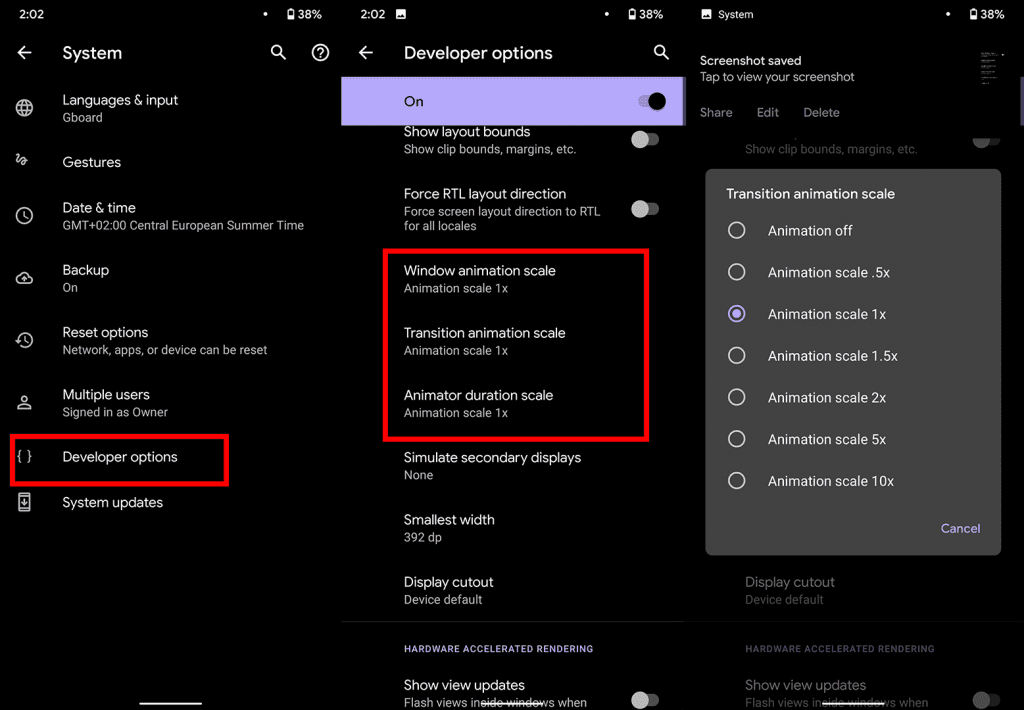
Begitulah, jika anda memilih untuk mengecilkan animasi, contohnya, kepada 0.5x atau melumpuhkannya sepenuhnya, telefon anda sepatutnya berasa lebih pantas, tetapi peralihan antara skrin atau penatalan akan menjadi rata.
Adakah animasi menghabiskan bateri?
Okay, kini anda tahu bahawa animasi yang lebih lancar memberikan tekanan tambahan pada CPU. Tetapi, adakah melumpuhkan animasi juga memanjangkan hayat bateri? Secara teknikal, ya. Jika anda mengecilkan animasi, CPU anda akan mempunyai satu operasi yang kurang untuk dilakukan, dan oleh itu akan menggunakan lebih sedikit kuasa.
Walau bagaimanapun, apabila melihat gambaran besar, mengendalikan animasi adalah tugas yang tidak penting, berbanding proses lain yang perlu dikendalikan oleh CPU anda. Jadi, walaupun melumpuhkan animasi mengurangkan penggunaan bateri, anda mungkin tidak akan melihat sebarang perbezaan. Jika bateri anda cepat habis, ini bukan kerana animasi. Sebaliknya, cuba beberapa penyelesaian lain yang sepatutnya memberi kesan yang lebih besar pada bateri anda.
Itu sahaja. Saya harap helah ini berkesan untuk anda, dan telefon anda kini sekurang-kurangnya berasa lebih pantas dan lebih responsif. Jika anda masih tidak melihat perbezaan dalam prestasi, anda mungkin perlu kembali dan mendayakan animasi. Kerana adalah lebih baik untuk mempunyai telefon yang perlahan dengan animasi yang lancar, daripada telefon yang perlahan tanpa animasi.
Jika anda mempunyai sebarang komen, soalan atau cadangan, cuma beritahu kami dalam komen di bawah. Terima kasih kerana membaca dan jangan ragu untuk melihat media sosial kami. Kami sedang menggunakan atau .
Nota editor: Artikel ini pada asalnya diterbitkan pada Oktober 2019. Kami memastikan untuk merombaknya untuk kesegaran dan ketepatan.